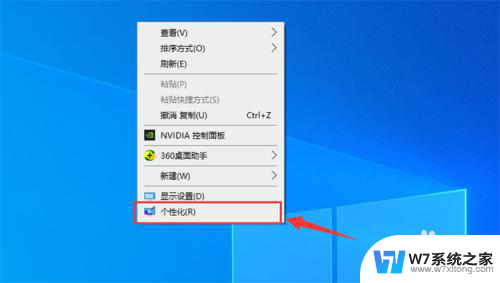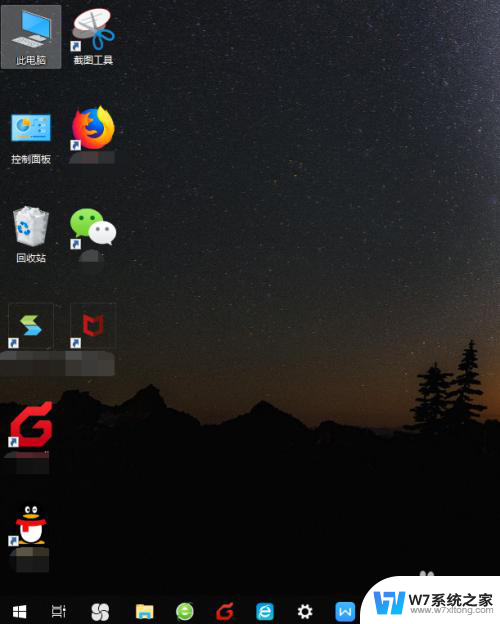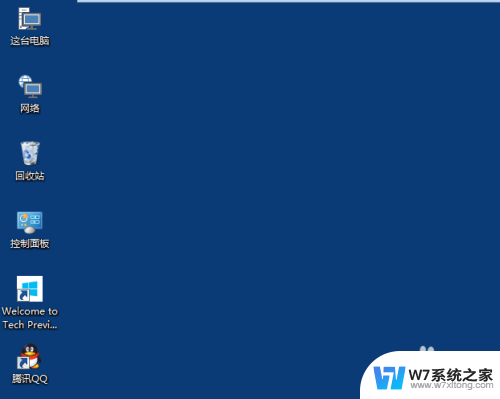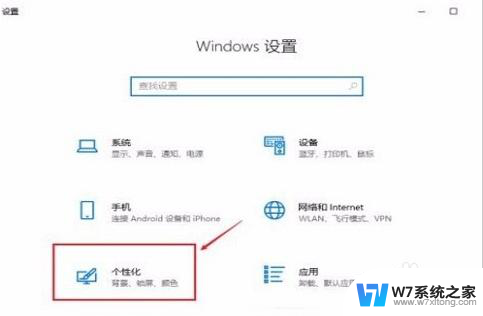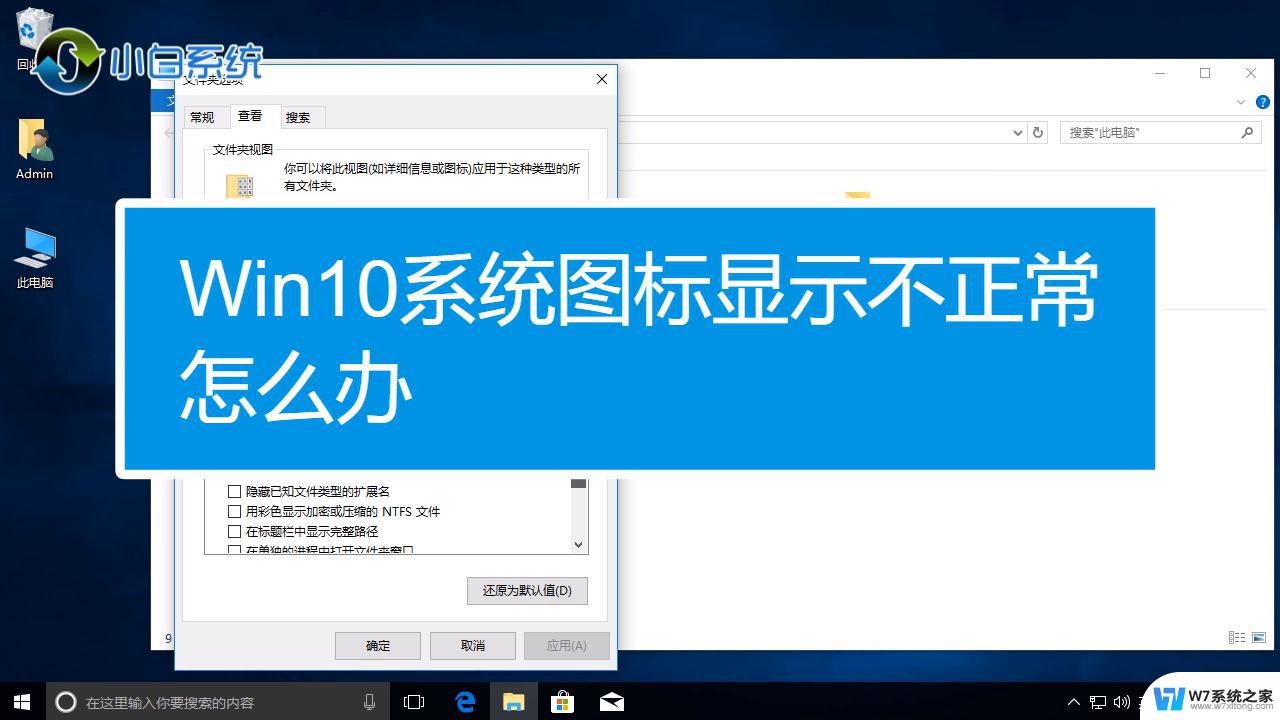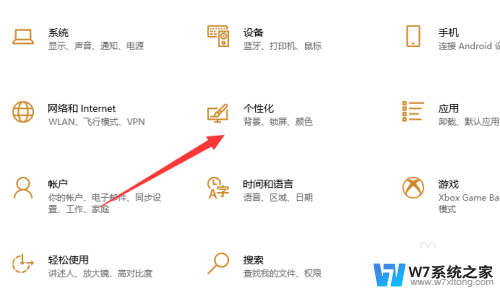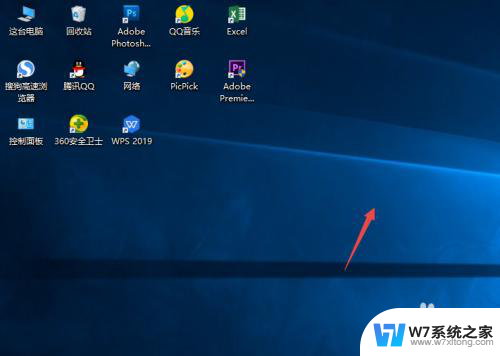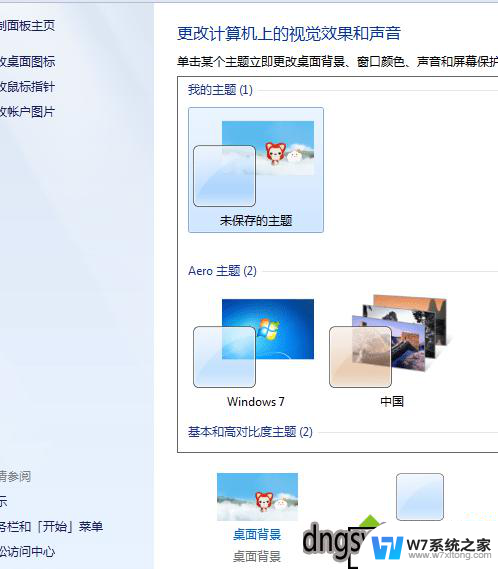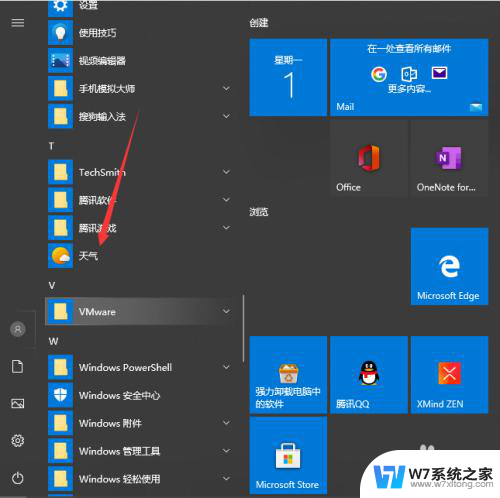win10桌面图标间距异常 Win10桌面图标间距变大解决方法
更新时间:2024-02-16 15:08:42作者:jiang
Win10桌面图标间距异常问题一直困扰着许多用户,随着时间的推移,我们可能会发现Win10桌面上的图标间距变得越来越大,给我们的使用带来了诸多不便。幸运的是这个问题并不是无解的。通过一些简单的操作,我们可以轻松解决这个问题,让我们的桌面恢复正常的图标间距。接下来我将与大家分享一些解决Win10桌面图标间距异常的方法,让我们一起来解决这个困扰已久的问题吧!
具体步骤:
1、右击开始按钮>运行>输regedit>确定或回车打开注册表编辑器;
2、打开注册表编辑器,复制与粘贴下面路径到顶部的地址栏:HKEY_CURRENT_USER\ControlPanel\Desktop\WindowMetrics
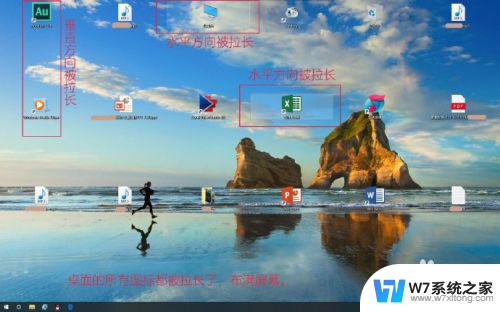
3、分别双击右侧的IconSpacing(水平方向)与conVerticalSpacing(垂直方向)两个项目,数据均设置为-1125 ,点击确定保存设置。然后关机或重启电脑,看看是不是恢复正常了!
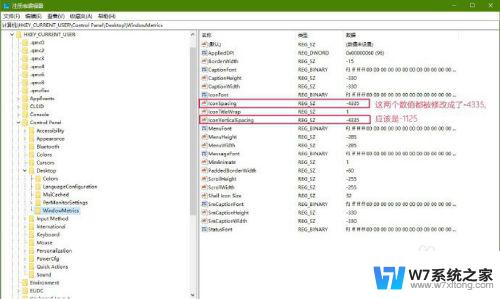
以上就是关于win10桌面图标间距异常的全部内容,如果您遇到相同情况,可以按照本文提供的方法来解决。